计算机如何截图
适用产品:
笔记本
系统版本:
windows11
| 计算机如何截图 |
方法一:使用 Windows 系统自带截图工具截图
点击 Windows 图标,选择“所有应用 > 截图工具 > 新建”,拖动光标选取要捕获的区域,即可快速截取当前屏幕。
截图结果将默认存储在 C:\Users\用户名\Pictures\Screenshots
方法二:使用键盘快捷键截图
- 当Fn灯亮时,按键盘上的“ Prtsc ”键或“截图”键(通常为F12键或F11键),可以打开系统自带的截图工具。
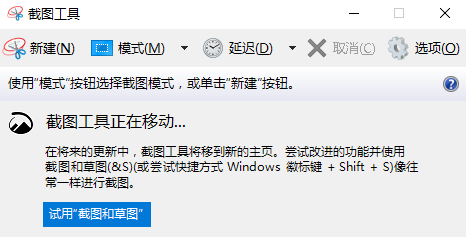 截图结果将默认存储在 D:\HONOR Share\Screenshot
截图结果将默认存储在 D:\HONOR Share\Screenshot此时需将键盘设置为功能键优先,设置方法如下:
打开荣耀电脑管家,点击右上角的设置图标
 ->
-> 设置中心 -> 系统设置,在功能键里,选择功能键优先。
设置中心 -> 系统设置,在功能键里,选择功能键优先。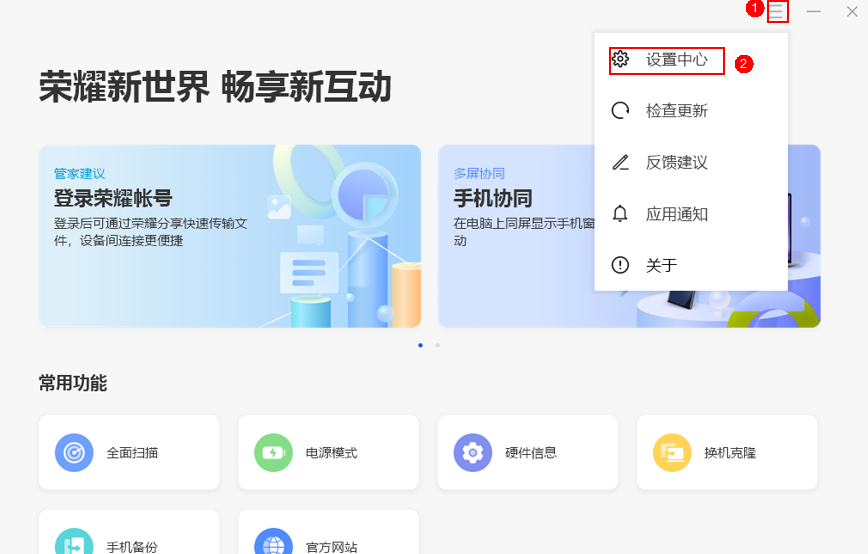
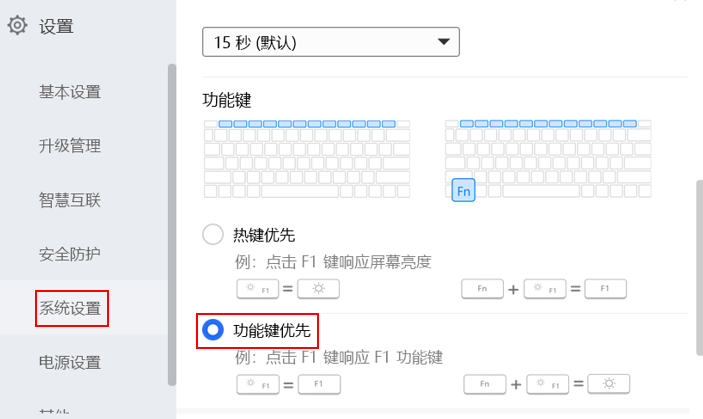
同时按下“Win + Shift + S”组合键,打开选项菜单,您可以选择全屏截图或窗口截图(拖动光标选取要捕获的区域),截图后再前往画图等工具中粘贴截图。
方法三:您也可以使用第三方截图工具
如 QQ,打开任意 QQ 聊天窗口,点击剪刀即可截图。
方法四:您也可以使用荣耀电脑管家截图
点击任务栏荣耀电脑管家,点击  ,可以选择窗体、全屏、矩形或自由截图,再次点击
,可以选择窗体、全屏、矩形或自由截图,再次点击 ,轻松实现截图,截图结果将默认存储在
,轻松实现截图,截图结果将默认存储在
D:\HONOR Share\Screenshot
微信扫描二维码分享文章
谢谢您的鼓励!
您的意见已提交成功!



























































































































































